Jak odzyskać dostęp do dysku twardego, naprawić błąd uniemożliwiający otwarcie dysku twardego

W tym artykule pokażemy Ci, jak odzyskać dostęp do dysku twardego w przypadku awarii. Sprawdźmy!
Buforowanie zapisu na dysku to funkcja, w której żądania zapisu danych nie są natychmiast wysyłane na dysk twardy i są buforowane w szybkiej pamięci ulotnej (RAM), a następnie wysyłane na dysk twardy z kolejki. Zaletą korzystania z buforowania zapisu na dysku jest to, że umożliwia szybsze działanie aplikacji dzięki tymczasowemu przechowywaniu żądań zapisu danych w pamięci RAM, a nie na dysku. W ten sposób zwiększenie wydajności systemu, ale korzystanie z buforowania zapisu na dysku może również prowadzić do utraty lub uszkodzenia danych z powodu przerwy w dostawie prądu lub innej awarii sprzętu.
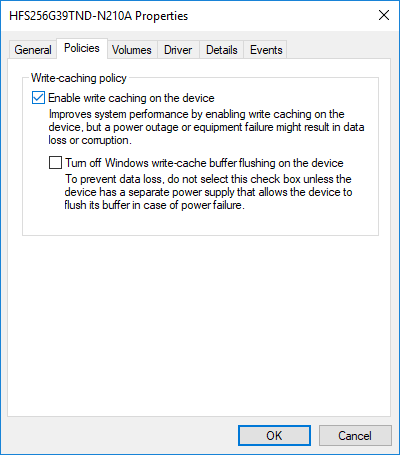
Ryzyko uszkodzenia lub utraty danych jest realne, ponieważ dane, które są tymczasowo przechowywane w pamięci RAM, mogą zostać utracone w przypadku awarii zasilania lub systemu, zanim dane zostaną usunięte poprzez zapisanie ich na dysku. Aby lepiej zrozumieć, jak działa buforowanie zapisu na dysku, rozważmy ten przykład, załóżmy, że chcesz zapisać plik tekstowy na pulpicie po kliknięciu przycisku Zapisz, system Windows tymczasowo zapisze informacje, które chcesz zapisać plik na dysku w pamięci RAM, a później system Windows zapisz ten plik na dysku twardym. Po zapisaniu pliku na dysku pamięć podręczna wyśle potwierdzenie do systemu Windows, po czym informacje z pamięci RAM zostaną usunięte.
Buforowanie zapisu na dysku w rzeczywistości nie zapisuje danych na dysku, po którym czasami występuje, ale buforowanie zapisu dysku jest tylko komunikatorem. Teraz już wiesz o zaletach i ryzyku związanym z używaniem buforowania zapisu na dysku. Więc bez marnowania czasu, zobaczmy, jak włączyć lub wyłączyć buforowanie zapisu na dysku w systemie Windows 10 za pomocą poniższego samouczka.
Zawartość
Upewnij się, że utworzyłeś punkt przywracania na wypadek, gdyby coś poszło nie tak.
1. Naciśnij klawisz Windows + R, a następnie wpisz devmgmt.msc i naciśnij Enter.

2. Rozwiń Dyski , a następnie kliknij dwukrotnie dysk, na którym chcesz włączyć buforowanie zapisu na dysku.
Uwaga: Możesz też kliknąć ten sam dysk prawym przyciskiem myszy i wybrać Właściwości.
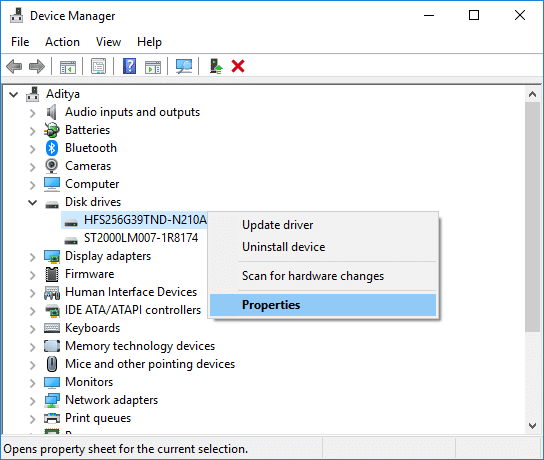
3. Upewnić się, aby przejść do Polityki zakładka następnie checkmark „ Włącz buforowanie zapisu na urządzeniu ” i kliknij OK.

Uwaga: zaznacz lub odznacz opcję „Wyłącz opróżnianie bufora pamięci podręcznej zapisu systemu Windows na urządzeniu” w obszarze Zasady buforowania zapisu zgodnie z wyborem. Ale aby zapobiec utracie danych, nie zaznaczaj tej zasady, chyba że masz oddzielny zasilacz (np. UPS) podłączony do urządzenia.
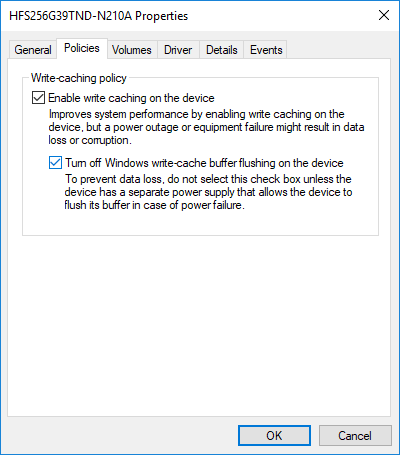
4. Kliknij Tak, aby ponownie uruchomić komputer i zapisać zmiany.
1. Naciśnij klawisz Windows + R, a następnie wpisz devmgmt.msc i naciśnij Enter.

2. Rozwiń Dyski, a następnie kliknij dwukrotnie dysk, na którym chcesz włączyć buforowanie zapisu na dysku.
3. Upewnij się, że przełączyłeś się na zakładkę Polityki, a następnie odznacz „ Włącz buforowanie zapisu na urządzeniu ” i kliknij OK.
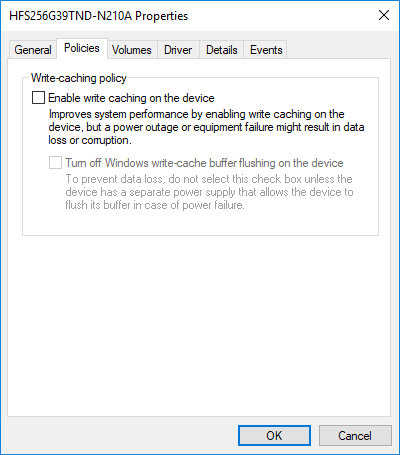
4. Kliknij przycisk Tak, aby potwierdzić, aby ponownie uruchomić komputer.
Zalecana:
To wszystko, czego z powodzeniem nauczyłeś się, jak włączyć lub wyłączyć buforowanie zapisu na dysku w systemie Windows 10, ale jeśli nadal masz
jakiekolwiek pytania dotyczące tego samouczka, możesz je zadać w sekcji komentarza.
W tym artykule pokażemy Ci, jak odzyskać dostęp do dysku twardego w przypadku awarii. Sprawdźmy!
Na pierwszy rzut oka AirPodsy wyglądają jak każde inne prawdziwie bezprzewodowe słuchawki douszne. Ale wszystko się zmieniło, gdy odkryto kilka mało znanych funkcji.
Firma Apple wprowadziła system iOS 26 — dużą aktualizację z zupełnie nową obudową ze szkła matowego, inteligentniejszym interfejsem i udoskonaleniami znanych aplikacji.
Studenci potrzebują konkretnego typu laptopa do nauki. Powinien być nie tylko wystarczająco wydajny, aby dobrze sprawdzać się na wybranym kierunku, ale także kompaktowy i lekki, aby można go było nosić przy sobie przez cały dzień.
Dodanie drukarki do systemu Windows 10 jest proste, choć proces ten w przypadku urządzeń przewodowych będzie się różnić od procesu w przypadku urządzeń bezprzewodowych.
Jak wiadomo, pamięć RAM to bardzo ważny element sprzętowy komputera, który przetwarza dane i jest czynnikiem decydującym o szybkości laptopa lub komputera stacjonarnego. W poniższym artykule WebTech360 przedstawi Ci kilka sposobów sprawdzania błędów pamięci RAM za pomocą oprogramowania w systemie Windows.
Telewizory Smart TV naprawdę podbiły świat. Dzięki tak wielu świetnym funkcjom i możliwościom połączenia z Internetem technologia zmieniła sposób, w jaki oglądamy telewizję.
Lodówki to powszechnie stosowane urządzenia gospodarstwa domowego. Lodówki zazwyczaj mają dwie komory: komora chłodna jest pojemna i posiada światło, które włącza się automatycznie po każdym otwarciu lodówki, natomiast komora zamrażarki jest wąska i nie posiada światła.
Na działanie sieci Wi-Fi wpływa wiele czynników poza routerami, przepustowością i zakłóceniami. Istnieje jednak kilka sprytnych sposobów na usprawnienie działania sieci.
Jeśli chcesz powrócić do stabilnej wersji iOS 16 na swoim telefonie, poniżej znajdziesz podstawowy przewodnik, jak odinstalować iOS 17 i obniżyć wersję iOS 17 do 16.
Jogurt jest wspaniałym produktem spożywczym. Czy warto jeść jogurt codziennie? Jak zmieni się Twoje ciało, gdy będziesz jeść jogurt codziennie? Przekonajmy się razem!
W tym artykule omówiono najbardziej odżywcze rodzaje ryżu i dowiesz się, jak zmaksymalizować korzyści zdrowotne, jakie daje wybrany przez Ciebie rodzaj ryżu.
Ustalenie harmonogramu snu i rutyny związanej z kładzeniem się spać, zmiana budzika i dostosowanie diety to niektóre z działań, które mogą pomóc Ci lepiej spać i budzić się rano o odpowiedniej porze.
Proszę o wynajem! Landlord Sim to mobilna gra symulacyjna dostępna na systemy iOS i Android. Wcielisz się w rolę właściciela kompleksu apartamentowego i wynajmiesz mieszkania, a Twoim celem jest odnowienie wnętrz apartamentów i przygotowanie ich na przyjęcie najemców.
Zdobądź kod do gry Bathroom Tower Defense Roblox i wymień go na atrakcyjne nagrody. Pomogą ci ulepszyć lub odblokować wieże zadające większe obrażenia.













